Signatures électroniques
Le module Electronic Signatures and Advanced Logging avec la fonction de signature électronique étend les flux de travail M-Files. Vous pouvez utiliser des signatures électroniques pour certifier la transition d’état. Par exemple, l’approbation de documents.
Lorsque vous définissez une signature électronique pour une transition d’étape, M-Files exige la signature pour effectuer le changement d'étape. L’utilisateur doit saisir ses données d’identification et se connecter pour ajouter la signature électronique. L'état change lorsque l'objet est enregistré.
Vous pouvez changer l'état d'un seul objet à la fois avec une signature. Seuls les utilisateurs utilisant l'authentification Windows peuvent effectuer des changements d'état nécessitant une signature électronique. La signature électronique ne fait pas référence à une « empreinte » électronique.
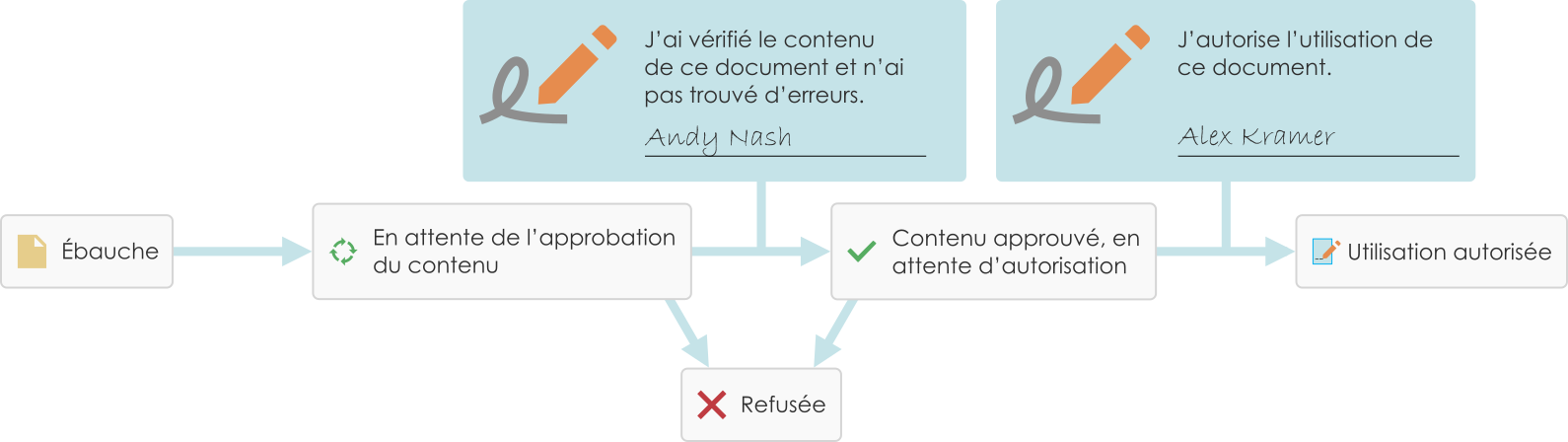 Vous pouvez demander aux utilisateurs de fournir leur signature électronique avant d’effectuer une transition d’étape spécifique dans un workflow.
Vous pouvez demander aux utilisateurs de fournir leur signature électronique avant d’effectuer une transition d’étape spécifique dans un workflow.Le module Electronic Signatures and Advanced Logging est disponible à un tarif spécifique. Ce module comprend des extensions de journalisation des événements et la fonctionnalité de signature électronique. Pour davantage d'informations, veuillez vous reporter à Signature Electronique et conformité.
Il est important de comprendre le processus de connexion utilisé pour la signature électronique dans M-Files :
- Normalement, les utilisateurs doivent au moins saisir leur mot de passe. Il peut également être nécessaire d’utiliser l’authentification multifacteur.
- Avec l’authentification fédérée, la connexion s'effectue via le processus du fournisseur d’identité, pas dans M-Files.
- Par défaut, M-Files envoie le paramètre Login Prompt en tant que prompt=login.
Le processus de connexion complet peut également être une exigence légale pour la signature électronique.
Signature électronique pour les transitions d'étape de flux de travail
- Sélectionnez une transition dans Outil de conception de workflow graphique.
- Dans le volet de commandes, cliquez sur Editer Transition.
- Déplacez-vous jusqu’à l’onglet Signature Electronique.
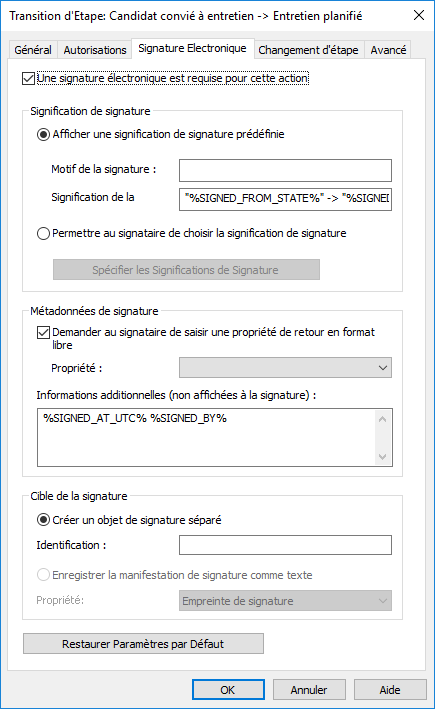
L'onglet Signature Electronique pour une transition d'étape.
Sélectionnez Une·signature·électronique·est·requise·pour·cette·action pour modifier les options.
Signification de signature
Les options Signification de signature vous permettent soit de sélectionner un couple motif-signification de signature prédéfini soit de définir plusieurs significations parmi lesquelles le signataire choisira. Le motif de la signature est un court titre descriptif de la signature tel que Approbation du document d'instructions ou Approbation de la facture. La signification de la signature est une description qui indique au signataire ce qui va être approuvé. Le nombre de caractères maximal est 500 et vous pouvez utiliser des variables. Les variables sont listées dans Variables des champs Signification de signature, Motif et Autres Informations.
Exemples
Si vous avez saisi "Signé par %SIGNED_BY%" dans la Signification de signature, la description de signature que verra réellement l’utilisateur sera, par exemple, Signé par Alex Kramer.
Si vous souhaitez afficher le nom de l’utilisateur suppléant, utilisez la variable %SIGNED_BY_WITH_PROXY%. Si vous avez saisi "Signé par %SIGNED_BY_WITH_PROXY%" dans la Signification de signature et qu’Alex Kramer signe, la description de signature sera Signé par Alex Kramer. Si le signataire est un utilisateur suppléant d’Alex, la description de signature sera Signé par Andy Nash, au nom d’Alex Kramer.
Sur l’image, l’utilisateur a défini la signification de signature suivante : « En faisant passer le plan de l’état %SIGNED_FROM_STATE% à l’état %SIGNED_TO_STATE%, je confirme que le plan est prêt à être livré au client. »
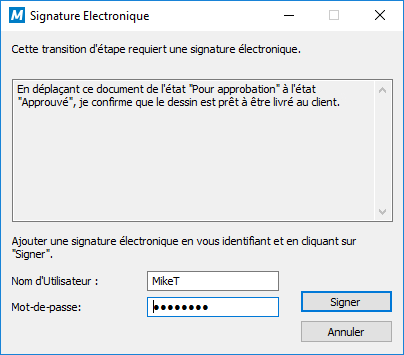
Signification de signature affichée sur une invite de signature électronique
Métadonnées de signature
Vous pouvez configurer la signature électronique de manière à demander au signataire d'ajouter une valeur pour une propriété de métadonnée sélectionnée, telle qu'un Commentaire. Le texte est enregistré sous un objet de signature séparé (voir Créer un objet de signature séparé) ou sous l'objet avec le workflow. Vous pouvez également ajouter des informations supplémentaires dans la zone de texte Autres Informations. Dans Autres Informations, vous pouvez utiliser des variables (listées dans Variables des champs Signification de signature, Motif et Autres Informations).
Créer un objet de signature séparé
Choisissez cette option si vous voulez créer un nouvel objet pour la signature. L'objet de signature est alors automatiquement en relation avec l'objet dans lequel la transition d'étape est utilisée.
Identification
L'identification est un texte libre. Vous pouvez, par exemple, définir Approbation de la facture d'achat en tant qu'identification. Lors de la création de l'objet de signature, l'identification devient une partie intégrante des métadonnées de l'objet. La propriété Identification peut être utilisée, par exemple, dans les scripts des fonctions de transition d'étape ou dans les recherches afin d'individualiser un certain type de signature.
Enregistrer la manifestation de signature comme texte dans une propriété
Sélectionnez la propriété à laquelle vous souhaitez associer la signature. Le contenu indiqué de la signature apparaît alors comme valeur de propriété dans les métadonnées de l'objet. La propriété par défaut est Manifestation de signature. Le contenu de la propriété de la signature comprend le motif, la signification, et toute information additionnelle sur la signature.
Vous pouvez également créer votre propre définition de propriété distincte pour chaque signature de la transition d'étape concernée dans le flux de travail. Vous pouvez ensuite voir toutes les propriétés créées et leur contenu de signature (manifestations) dans les métadonnées de la toute dernière version de l'objet.
Variables des champs Signification de signature, Motif et Autres Informations
Les variables disponibles pour utilisation avec les champs Signification de signature, Motif et Autres Informations sont listées dans ce tableau.
| Variable | Description |
|---|---|
| %SIGNED_AT_UTC% | L'heure UTC au moment de la signature. Vous pouvez utiliser cette variable uniquement avec le champ Autres Informations. |
| %SIGNED_AT_LOCAL% | L'heure sur l'ordinateur client au moment de la signature. Vous pouvez utiliser cette variable uniquement avec le champ Autres Informations. |
| %SIGNED_AT% | L'heure sur l'ordinateur serveur au moment de la signature. Vous pouvez utiliser cette variable uniquement avec le champ Autres Informations. |
| %SIGNED_BY% | Le nom du signataire. |
| %SIGNED_FROM_STATE% | L'étape d'origine. |
| %SIGNED_TO_STATE% | L'étape de destination. |
| %SIGNED_FOR_STATETRANSITION% | Le titre de la transition d'étape pour laquelle la signature électronique est nécessaire. |
| %SIGNED_BY_WITH_PROXY% | Affiche le nom du signataire et de l'utilisateur pour le compte duquel une affectation est signée électroniquement. Par exemple : « Preston Present, de la part d'Abraham Absent ». Reportez-vous aux exemples d’utilisation. |